Oracle WebLogic konfigurieren
Verwenden Sie den Serviceporttyp Oracle WebLogic, um eine Verbindung zu Oracle WebLogic-Warteschlangen oder -Themen herzustellen und Nachrichten per Push zu verschieben bzw. per Pull abzurufen.
Weitere Informationen zu Oracle WebLogic finden Sie in der Oracle WebLogic-Dokumentation.
Voraussetzungen
Um Oracle WebLogic nutzen zu können, müssen Sie die WebLogic JMS.NET Client Libraries installieren.
Ihren Serviceport konfigurieren
Nachdem Sie Ihren Serviceport erstellt haben, können Sie die allgemeinen Serviceportdetails konfigurieren:
|
Attribut |
Beschreibung |
|---|---|
|
General - Name |
Geben Sie den Namen des Serviceports ein. |
|
General - Type |
Wählen Sie Ihre Serviceport-Technologie aus. |
|
Read / Write / Read & Write |
Wählen Sie aus, was Ihr Serviceport mit Nachrichten tun soll:
|
|
Real Service |
Geben Sie an, ob Sie eine Verbindung zu einem realen Service herstellen möchten. |
|
Erlauben Sie OSV, Requests an den realen Service weiterzuleiten. Um diese Option zu verwenden, müssen Sie Real Service wählen. |
|
|
Erlauben Sie OSV, weitergeleitete Nachrichten im Reiter Recorder zu speichern. Um diese Option zu verwenden, müssen Sie Forwarding aktivieren. |
|
|
Active |
Aktivieren Sie diese Option, wenn Ihr Serviceport aktiv sein soll. Deaktivieren Sie die Option, um ihn auf inaktiv zu setzen. |
Um eine Verbindung zu Oracle WebLogic herzustellen, geben Sie die folgenden Attribute an:
|
Attribut |
Beschreibung |
|---|---|
|
Type |
Wählen Sie Queue oder Topic. Was Sie auswählen, hängt davon ab, wie Sie Ihre Nachrichten mit ActiveMQ per Push verschieben bzw. per Pull abrufen. Warteschlangen haben ein One-to-One-Messaging-Muster, Themen ermöglichen One-to-Many-Messaging. |
|
Name |
Geben Sie den Namen der Warteschlange oder des Themas ein, zu dem Sie eine Verbindung herstellen möchten. |
|
Host |
Geben Sie den Namen oder die IP-Adresse des Hosts ein. |
|
Connection Factory |
Geben Sie den Namen der Connection Factory ein. Dies ist das Objekt, das es dem JMS-Client ermöglicht, eine JMS-Verbindung aufzubauen. |
|
Username |
Wenn Ihre Verbindung eine Authentifizierung erfordert, geben Sie Ihren Benutzernamen ein. |
|
Password |
Wenn Ihre Verbindung eine Authentifizierung erfordert, geben Sie Ihr Passwort ein. |
|
MessageType |
Geben Sie an, welche Art von Nachricht Sie senden und empfangen möchten: JmsTextMessage oder JmsBytesMessage. |
|
Selector |
Definieren Sie einen Selektor, um die Header und Eigenschaften eingehender JMS-Nachrichten zu filtern. Dadurch können Sie dafür sorgen, dass Sie nur JMS-Nachrichten empfangen, die Ihren Filterkriterien entsprechen. Nähere Informationen zu den vordefinierten Selektoren für diese Technologie finden Sie in der Oracle WebLogic-Dokumentation. |
|
Port |
Geben Sie den zu lauschenden Port ein. |
|
Unprocessable Messages |
Legen Sie fest, wie Nachrichten in einer Warteschlange behandelt werden sollen, die ein Client nicht mehr verarbeiten kann:
Dies gilt nur für Warteschlangen, nicht für Themen. |
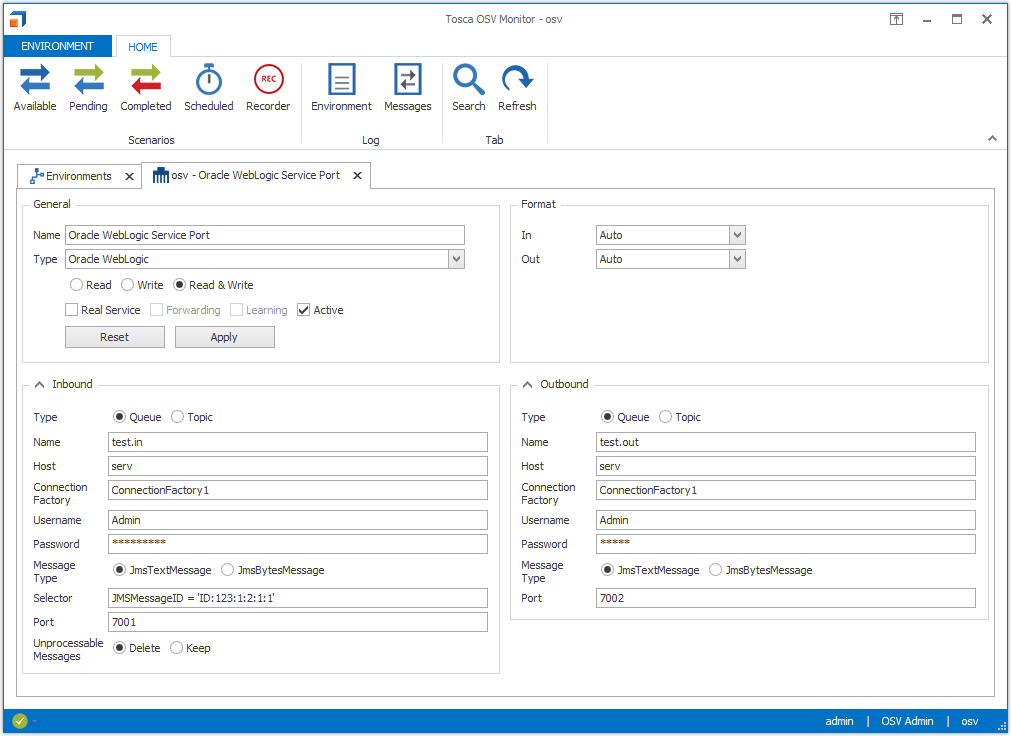
Oracle WebLogic-Serviceport
Zum Speichern von Änderungen klicken Sie auf Apply. Um Ihre Änderungen zu verwerfen, klicken Sie auf Reset.
Sobald Sie Ihren Serviceport konfiguriert haben, können Sie Ihre Oracle WebLogic-Verbindung zum Testen verwenden. Informationen zum Bearbeiten von JMS-Nachrichten für Ihre OSV-Szenarien finden Sie hier: siehe Kapitel "JMS-Nachrichten bearbeiten".